
如何進行圖片格式批量轉換?有什么圖片格式轉換軟件嗎?
白玉資訊
2022-12-02 11:29·湖北
0
經常聽到同事在辦公室里吐槽:“某某平臺總是上傳不了圖片,每次都會彈出格式錯誤的提示”,其實不用煩躁,我們只需要對圖片格式進行轉換就可以上傳啦。圖片格式轉換是我們生活中或工作中比較常見的一個需求,那圖片格式轉換軟件哪個好?今天給大家分享3個簡單又實用的圖片格式轉換方法,希望對大家有所幫助!

打開網易新聞 查看精彩圖片
方法一:圖片轉換器
使用端口:電腦端、手機端
軟件介紹:
迅捷圖片轉換器是一款支持上百種圖片格式轉換的實用軟件批量圖片格式轉換工具,比如JPG、PNG、PDF、GIF等常用格式。它不僅能批量導入圖片,還能一鍵導出到文件夾,提高我們的工作效率。而且,即使圖片格式發生變化,也可以盡可能保持原有的清晰度。

制作流程:
步驟一:打開軟件,在左邊一欄的【特色轉換】找到【通用格式轉換】模塊,點擊【添加圖片】或【添加文件夾】,導入需要轉換格式的圖片,這里可以一次性導入多張圖片哦!
打開網易新聞 查看精彩圖片
步驟二:圖片導入完成后,可以看到圖片的原始格式,點擊【轉換為】,在下拉框中找到自己需要的圖片格式,選好【輸出目錄】,再點擊【開始轉換】就完成啦!
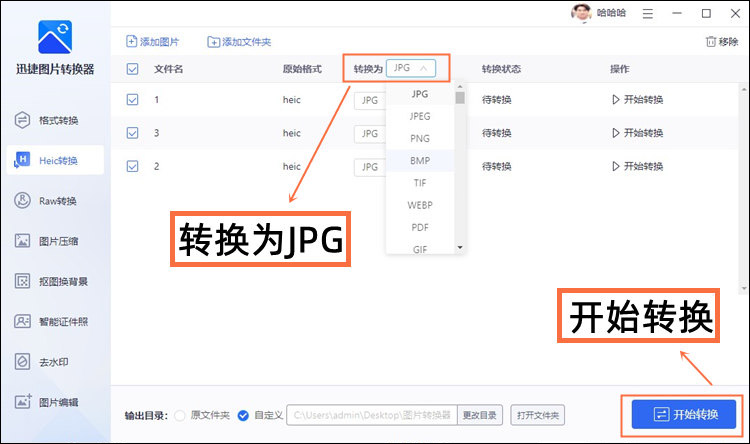
打開網易新聞 查看精彩圖片
是不是很快呢!這款軟件可不止有圖片格式轉換功能哦,還有圖片壓縮、圖片去水印、照片修復、摳圖換背景、批量分類等等。它還有手機端,功能基本與電腦端一致,沒有繁瑣的操作流程,新手很快就能上手!
打開網易新聞 查看精彩圖片
方法二:
使用端口:電腦端
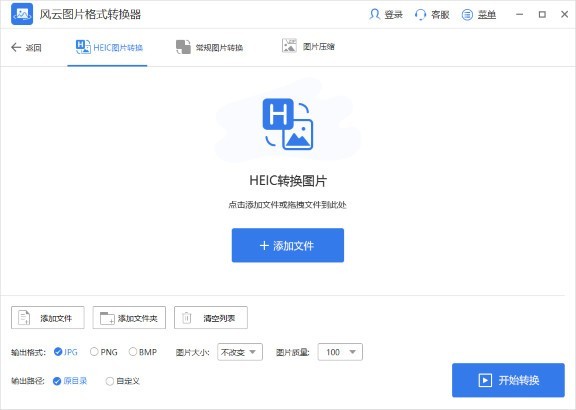
軟件介紹:
這個軟件大家都“耳熟能詳”了吧?PS是一款專業性較強、可以多樣處理圖像的軟件,它也可以用來轉換圖片的格式。只不過,它的操作方法比較復雜,沒有PS基礎的小伙伴,建議先在網上查找相關教程,學習后再實踐哦。
制作流程:
打開軟件,直接把要修改格式的圖片拖進PS中,點擊左上方工具欄的【文件】,選擇【存儲為】,然后點擊【保存類型】,在下拉框中選擇需要的圖片格式,再點擊【保存】即可。
打開網易新聞 查看精彩圖片

方法三:電腦自帶的“圖片”工具
使用端口:電腦端
軟件介紹:這個方法很多人都不知道吧!我們電腦自帶的“圖片”工具,也是可以用來轉換圖片格式的。不過,該方法僅適用于單張圖片的格式轉換哦。如果大家想同時轉換多張圖片,還是選擇上面第一款軟件比較方便。
制作流程:從電腦上打開一張圖片,在上方工具欄找到【更多】圖標,在下拉框找到【另存為】,點擊【保存類型】,選擇需要的轉換格式,再按Enter鍵就保存啦。
打開網易新聞 查看精彩圖片
以上就是今天的分享內容啦!現在大家知道圖片轉換格式軟件哪個好了吧?如果覺得這篇文章對你有幫助批量圖片格式轉換工具,記得點贊收藏哦!下次我會分享更多實用的辦公小技巧。